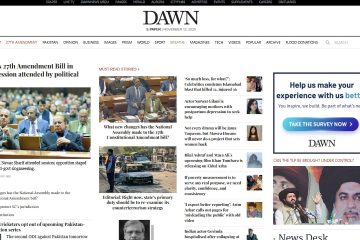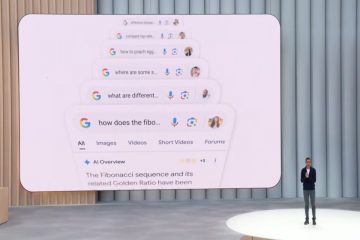ブロートウェアと呼ばれることが多いプリインストール ソフトウェアは、新しい PC の電源を初めて入れた瞬間から Windows 11 エクスペリエンスを乱雑にする可能性があります。これらの不要なアプリケーションは、貴重なディスク領域を消費し、システム メモリを使い果たし、さらにはセキュリティ リスクをもたらし、最終的にコンピュータのパフォーマンスを低下させる可能性があります。
この不要なソフトウェアを削除することで、システムの応答性と起動時間を改善できます。クリーンなシステムは、バックグラウンドで実行されるプログラムが減り、マルウェアの潜在的な攻撃対象領域が小さくなるため、高速であるだけでなく安全性も向上します。
このガイドでは、PC のパフォーマンスを回復するためのいくつかの方法について説明します。基本的な方法には特別な権限は必要ありませんが、完全に削除するより高度な方法では、コンピュータの管理者権限が必要になります。
Windows 設定による手動アンインストールから、PowerShell、DISM コマンドライン ツール、信頼できるサードパーティ アプリケーションを使用した自動ソリューションまで、すべてを取り上げます。各方法は、初心者から上級者まで、さまざまなユーザーの快適さレベルに合わせて設計されています。
Windows 11 のブロートウェアとは何ですか?
ブロートウェアとは、オペレーティング システムにプレインストールされている不要なソフトウェアを指します。 PC メーカーや Microsoft は、パートナーシップ契約の一部としてこれらのアプリケーションを組み込むことが多く、これにより企業に金銭的インセンティブが与えられます。
これは、ウイルス対策ソフトウェアの試用版から、決して使用しないゲームやユーティリティ アプリまで多岐にわたります。プログラムがブロートウェアであるかどうかわからない場合は、オンラインのコミュニティ サイトでその名前を検索して、削除しても安全かどうかを確認できます。
Windows 11 では、ブロートウェアは 2 つの形式で表示されることがよくあります。 1 つ目は、Clipchamp や Xbox アプリなど、完全にインストールされたアプリケーションです。 2 番目の形式には、スタート メニューに固定された「ゴースト アプリ」またはインストーラー リンクが含まれます。 Spotify などのアプリのこれらのアイコンは、インストールされているプログラムを表しませんが、クリックするとすぐにアプリがダウンロードされ、インストールされます。
すべてのブロートウェアが悪意のあるわけではありませんが、システムの混乱に寄与し、リソースを消費します。これらのプログラムを特定して削除することは、パフォーマンスの向上とクリーンなユーザー エクスペリエンスを実現するために、新規または既存の Windows 11 インストールを最適化するための重要な手順です。
設定とスタート メニューから Bloatware を手動でアンインストールする方法
難易度: 初心者
推定時間: 3 ~ 5 分
削除を開始する最も簡単な方法ブロートウェアは、Windows 11 が提供する組み込みツールを使用して実行されます。このアプローチは元に戻すことができ、複雑なコマンドを必要としないため、すべてのユーザー レベルに適しています。
アンインストールを決定する前に、各アプリケーションを個別に確認できます。この操作では、現在のユーザー アカウントのアプリケーションのみが削除されることに注意してください。
Windows 11 設定アプリを開く
キーボードのWindows キー + I を押して設定アプリを開きます。また、Windows キーを押してスタート メニューを開き、そこに固定されている場合は設定アイコンをクリックすることもできます。
インストールされているアプリのリスト
設定アプリの左側のサイドバーで、アプリを選択します。右側で [インストールされているアプリ] オプションをクリックすると、PC 上のソフトウェアの完全なリストが表示されます。
不要なアプリを見つけてアンインストールします
リストをスクロールして、削除したいアプリケーションを見つけます。アプリ名の右端にあるその他メニュー アイコンをクリックし、表示されるメニューから [アンインストール] を選択します。 [アンインストール] ボタンがグレー表示されている場合、アプリはシステム コンポーネントとみなされ、削除するには高度な方法が必要です。
アンインストールの確認
選択を確認する小さなポップアップが表示されます。 [アンインストール] ボタンを再度クリックして続行します。 Windows はアプリケーションを削除します。アプリがリストから消えると、機能したことを確認できます。
代替: スタート メニューからアンインストールする
多くのアプリはスタート メニューから直接アンインストールできます。メニューを開き、[すべてのアプリ] をクリックしてアプリのアイコンを見つけ、 それを右クリックして [アンインストール] を選択します。削除するアクションを確認します。これは、「ゴースト アプリ」のインストーラー リンクに適しています。
グループ ポリシー エディターを使用してブロートウェアを防ぐ方法
難易度: 中級
所要時間の目安: 5 ~ 7 分
この方法は、Windows が新しいアプリを提案するのを積極的に停止したい場合、特に複数のユーザー用に PC を設定している場合に最適です。ローカル グループ ポリシー エディターを使用すると、提案されたコンテンツをダウンロードする機能を無効にすることができます。 ⚠️ 注: この方法は Windows 11 Home エディションでは使用できません。
ローカル グループ ポリシー エディターを開きます
Windows キー + R を押して、[ファイル名を指定して実行] ダイアログ ボックスを開きます。フィールドに「gpedit.msc」と入力し、Enter キーを押します。 「gpedit.msc」が見つからないというエラーが表示された場合は、お使いの Windows のバージョンにこの機能が含まれていないことが原因です。
クラウド コンテンツ ポリシーに移動します
左側のナビゲーション ウィンドウで、次の場所に移動します: コンピュータの構成 > 管理用テンプレート > Windows コンポーネント > クラウド コンテンツ。
クラウド コンテンツをオフにするポリシーを有効にする
右側のペインで、[クラウドに最適化されたコンテンツをオフにする] という名前のポリシーをダブルクリックします。開いたウィンドウで、[有効] ラジオ ボタンを選択します。 [適用] をクリックし、[OK] をクリックします。変更を確認するには、ポリシーの状態が「有効」として表示されていることを確認します。
オプション: 現在のスタート メニューのレイアウトをリセットする
ポリシーの変更により、新しい推奨アプリが表示されなくなります。既存のものをクリーンアップするには、スタート メニューのレイアウトをリセットします。ファイル エクスプローラーを開き、[表示] メニューの [隠しアイテムの表示] を有効にして、 C:\Users\[YourUsername]\AppData\Local\Packages\Microsoft.Windows.StartMenuExperienceHost_cw5n1h2txyewy に移動します。LocalState フォルダーを削除し、PC を再起動します。
以下の高度なコマンドライン方法を試す前に、次の操作を行うことを強くお勧めします。システムの復元ポイントを作成します。このアクションにより、重要なコンポーネントを誤って削除してしまった場合でも、システムを現在の状態に戻すことができます。
PowerShell を使用して単一ユーザーのブロートウェアを削除する方法
難易度: 上級
所要時間の目安: 5 ~ 10 分
PowerShell には、アンインストールできない組み込みアプリケーションを削除するためのコマンド ライン インターフェイスが用意されています。設定メニュー。この方法では、現在ログインしているユーザーのアプリのみが削除されます。
⚠️ 注: これには管理者権限が必要です。
⚠️ 重要: Microsoft.VCLibs や .NET.Native などの名前のパッケージは削除しないでください。これらは、Microsoft Store の他の多くのアプリケーションに必要な共有ライブラリです。それらを削除すると、他のアプリがクラッシュしたり、起動に失敗したりする可能性があります。
管理者として PowerShell を開く
Windows キー + X を押してパワー ユーザー メニューを開き、ターミナル (管理者) または Windows PowerShell (管理者) を選択します。ユーザー アカウント制御 (UAC) プロンプトが表示された場合は、[はい] をクリックします。
インストールされているすべてのアプリのリスト
削除するアプリケーションの正確な名前を見つけるために、インストールされているすべてのパッケージのリストを表示できます。次のコマンドを入力し、Enter を押します。 Get-AppxPackage |名前、PackageFullName を選択
DISM を使用してすべてのユーザーのブロートウェアを完全に削除する方法
難易度: 上級
推定時間: 10 ~ 15 分
DISM ツールは、コア Windows インストール イメージを変更し、現在および将来のすべてのユーザーのアプリケーションを削除します。これは、最も永続的なネイティブの削除方法です。
⚠️ 注: この操作を元に戻すのは難しく、管理者権限が必要です。
⚠️ 重要: Microsoft.VCLibs や .NET.Native などの名前のパッケージは削除しないでください。これらは、他の多くのアプリケーションで必要な共有ライブラリです。これらを削除すると、システムが不安定になる可能性があります。
管理者として PowerShell を開きます
Windows キー + X を押し、ターミナル (管理者) を選択して、管理者特権のコマンドライン セッションを開きます。
プロビジョニングされたすべてのアプリの一覧表示
ベース Windows イメージに含まれるアプリを表示するには、次のコマンドを入力します。DISM/Online/Get-ProvisionedAppxPackages | select-string パッケージ名
プロビジョニングされたアプリを完全に削除する
生成されたリストから、削除するアプリの完全なパッケージ名をコピーする必要があります。ここではワイルドカード () は機能しません。
次のコマンド構造を使用し、PACKAGENAME をコピーした正確なテキストに置き換えます: DISM/Online/Remove-ProvisionedAppxPackage/PackageName:PACKAGENAME。
エラーが発生した場合は、パッケージ名が正確にコピーされたことを再確認してください。成功メッセージは、アプリがシステム イメージから削除されたことを確認します。
Winget コマンドを使用してブロートウェアを削除する方法
難易度: 中級
推定時間: 5 ~ 7 分
Windows パッケージ マネージャー (winget) は、Windows 11 に組み込まれている最新のコマンド ライン ツールで、ソフトウェア管理を合理化できます。構文がより直接的であることが多いため、古い PowerShell コマンドよりもこの方法を好む場合があります。
⚠️ 注: これには管理者権限が必要です。
管理者としてターミナルを開きます
Windows キー + X を押して、ターミナル (管理者) を選択します。これにより、必要な権限を持つ PowerShell セッションが開きます。
Winget を使用してインストールされているアプリを一覧表示する
削除するプログラムの正確な名前を見つけるには、「 winget list 」と入力して Enter を押します。これにより、名前と ID を含む、インストールされているすべてのアプリケーションのリストが表示されます。
名前でアプリをアンインストールする
アプリの名前を取得したら、アンインストール コマンドを使用します。たとえば、Microsoft To Do を削除するには、winget uninstall”Microsoft To Do” を使用します。スペースを含む名前には引用符を使用します。アンインストールが成功したことは、ターミナル出力で確認されます。
Windows セキュリティのフレッシュ スタートを使用してブロートウェアを削除する方法
難易度: 初心者
所要時間の目安: 15 分以上
「フレッシュ スタート」は、Windows 11 のクリーンな再インストールを実行する Windows セキュリティ内の機能です。個人用ファイルは保持されますが、ほとんどのアプリケーションが削除されます。これは、PC が非常に乱雑である場合に便利なオプションです。
⚠️ 注: これは重要な手順です。完了後、Microsoft Office や Web ブラウザなど、必要なアプリケーションをすべて再インストールする必要があります。
Windows セキュリティを開く
スタート メニューを開き、「Windows セキュリティ」と入力し、結果からアプリを選択します。
[新規スタート] に移動します
Windows セキュリティ アプリで、左側のサイドバーの [デバイスのパフォーマンスと正常性] をクリックします。 [新規スタート] セクションまで下にスクロールし、[追加情報] をクリックします。
新規開始プロセスを開始します
[新規開始] 画面で、[開始] ボタンをクリックします。削除される内容の概要を読み、画面上の指示に従います。 PC が再起動し、Windows が再インストールされます。これには時間がかかる場合があります。
信頼できるサードパーティ ツールを使用してブロートウェアを削除する方法
難易度: 初心者
所要時間の目安: 5 ~ 10 分
グラフィカル ユーザー インターフェイスを好むユーザーの場合、いくつかのサードパーティ ツールを使用すると、ブロートウェアの削除プロセスを簡素化できます。これらのアプリケーションは、複数の不要なアプリを一度に選択して削除するためのユーザーフレンドリーな方法を提供します。 ⚠️ 注: マルウェアのインストールを避けるために、これらのツールは公式開発者 Web サイトまたは GitHub ページからのみダウンロードすることが重要です。
評判の良い Debloater ツールをダウンロード
O&O AppBuster や などの評判の良いツールを選択してください。 href=”http://BloatyNosy”target=”_blank”>BloatyNosy。公式ソースに移動し、アプリケーションの最新バージョンをダウンロードします。
ツールを起動してアプリを分析します
ダウンロードしたファイルを実行します。これらのツールのほとんどはポータブルなので、インストールする必要はありません。ツールを起動すると、システムがスキャンされ、インストールされているソフトウェアの包括的なリストが表示されます。多くの場合、役立つカテゴリや推奨事項も含まれます。
不要なアプリを選択して削除する
アプリケーションのリストを確認し、アンインストールする各項目の横にあるボックスをオンにします。このツールは、アプリを削除しても安全であると考えられるかどうかを示すステータスを提供する場合があります。選択が完了したら、[削除] ボタンをクリックします。
復元ポイントを作成して確認
削除を続行する前に、ツールはシステム復元ポイントの作成を提案する可能性があります。このオプションを受け入れることを強くお勧めします。復元ポイントが保存されたら、アンインストールを確認してプロセスを完了します。
これらの方法の 1 つ以上に従うことで、Windows 11 PC から不要なブロートウェアを正常に削除できます。クリーンなシステムは、より効率的に実行されるだけでなく、不必要な混乱のない、より快適でカスタマイズされたユーザー エクスペリエンスを提供します。
FAQ – ブロートウェアの削除に関するよくある質問
ブロートウェアを削除した後、PC はどのくらい速くなりますか?
パフォーマンスの向上は、PC のハードウェアと削除されたブロートウェアの量によって異なります。 RAM が少なく、ハード ドライブが遅いユーザーは、特に起動時間と全体的な応答性において、最も顕著な改善に気づくでしょう。バックグラウンドで実行されるアプリを削除すると、単純なショートカットを削除するよりも顕著な影響があります。
Windows のメジャー アップデートでは、削除したブロートウェアが再インストールされますか?
はい、これはよくあることです。 Windows 11 の主要な年次機能更新プログラム (「24H2」更新プログラムなど) では、オペレーティング システムがデフォルトの状態に復元されることがよくあります。これには、以前に削除した組み込みアプリの再インストールが含まれる場合があります。これらの重要なアップデートの後、デブローティングを再度実行する必要がある場合があります。
PC メーカー (Dell、HP など) のソフトウェアについてはどうですか?
OEM ソフトウェアは、多くの場合、方法 1 (設定経由) を使用して削除できます。ただし、注意してください。ほとんどのトライアルウェアとメディア アプリは安全に削除できますが、「Dell Update」や「HP Support Assistant」などの一部のメーカー ソフトウェアは、重要なハードウェア ドライバーや BIOS アップデートを受け取るために重要な場合があります。
DISM を使用していたので、アプリを戻す必要があります。どうすれば復元できますか?
DISM で削除されたプロビジョニング済みアプリを復元するのは困難です。最善のオプションは、削除前に作成したシステム復元ポイントを使用することです。お持ちでない場合、次善の策は、メディア作成ツールを使用して Windows 11 のインプレース アップグレードを実行することです。これにより、個人用ファイルは削除されずにシステム ファイルが更新されます。
グループ ポリシー エディター (gpedit.msc) が PC にないのはなぜですか?
ローカル グループ ポリシー エディターは、Windows 11 の Professional、Enterprise、および Education エディション専用の機能です。Windows 11 Home には含まれていません。 Home エディションを使用しているユーザーは、このガイドの他の方法を使用する必要があります。
Tiny11 とは何ですか? 安全に使用できますか?
Tiny11 は、コミュニティが作成した非公式の Windows 11 の修正バージョンであり、ほとんどのブロートウェアを含む多くのコンポーネントが削除されています。愛好家の間では人気がありますが、Microsoft によってサポートされていないため、セキュリティの脆弱性や不安定性が含まれる可能性があります。プライマリ コンピュータや職場のコンピュータでの使用はお勧めできません。
ブロートウェアを削除すると、PC の保証が無効になりますか?
いいえ。プレインストールされたソフトウェアを削除しても、ハードウェア保証は無効になりません。保証は、コンピュータの物理コンポーネントを対象としています。システムのリセットが必要なほど深刻なソフトウェアの問題が発生した場合、ブロートウェアは工場出荷時のリカバリ イメージの一部として再インストールされます。
GitHub のサードパーティのデブロータ ツールは安全に使用できますか?
アクティブなコミュニティとパブリック ソース コード (BloatyNosy など) を備えた評判の良いオープンソース ツールは、一般的に安全であると考えられています。公式 GitHub プロジェクト ページから直接ダウンロードします。これらのツールをサードパーティ ソフトウェア サイトからダウンロードすることは避けてください。追加の望ましくないソフトウェアがバンドルされている可能性があります。
TikTok や Spotify などの一部のアプリをインストールしたことがないのに、スタート メニューに表示されるのはなぜですか?
これらは多くの場合、インストールされたアプリではなく、「クイック インストーラー」リンクまたは Web ショートカットです。 Microsoft はこれらを提案として含めています。これらをクリックすると、Microsoft Store からのダウンロードとインストールが開始されます。これらは、スタート メニューのアイコンを右クリックし、[アンインストール] を選択することで削除できます。
関連: Windows 11 でシステム復元ポイントを作成する方法
ブロートウェアの削除など、システムに大幅な変更を加える前に、復元ポイントを作成することが重要な安全手順です。このガイドでは、Windows 11 でシステムの復元ポイントを作成する方法を説明します。これにより、問題が発生した場合に変更を簡単に元に戻すことができます。
関連: Windows 11 でディスク領域を解放する方法
ブロートウェアの削除は、ストレージを再利用するための優れた第一歩です。 PC をさらに最適化するには、内蔵ツールを使用して一時ファイルやその他のシステムの混乱をクリーンアップできます。 Windows 11 でディスク領域を解放する方法に関するガイドで最適なテクニックを学びましょう。
関連: アプリのバックグラウンドでの実行を許可または停止する方法
Windows では、多くのアプリは、使用しなくなってもすぐに機能を停止しません。通常、舞台裏でアクションを実行するこれらのアプリをバックグラウンド アプリと呼びます。別のガイドでは、個々のユーザー、個々のアプリ、およびすべてのユーザーに対して Windows のバックグラウンドでのアプリの実行を停止する方法を説明します。
関連: Microsoft ストア アプリの自動更新をオフにする方法
Windows ストアのアプリを自動的に更新する機能は、非常に便利なツールですが、迷惑な場合もあります。多くの場合、ユーザーは、サービス ホスト ネットワーク サービスが帯域幅の多くを占有しており、動作が遅くなっていることに気づきます。また、ユーザーが特定のバージョンのアプリを好むために自動更新をオフにしたい場合もあります。他のガイドでは、パフォーマンスやネットワークの問題を防ぐために Microsoft Store の自動更新をオフにする方法を説明します。